Excelを使用しているときに、誰しもが「もっと操作を簡単に行いたい。」と思うはずです。
そこで、いざマクロを組もうとするときに直面するのが「開発」タブが表示されていない問題。
Excelの「開発」タブは、初期の状態では表示されていません。
今回はExcelの「開発」タブを表示させる方法を紹介します。
「開発」タブを表示させる方法
それでは早速「開発」タブを表示させてみましょう。
手順は以下の通りです。
Excelを開き、「ファイル」タブを選択する。
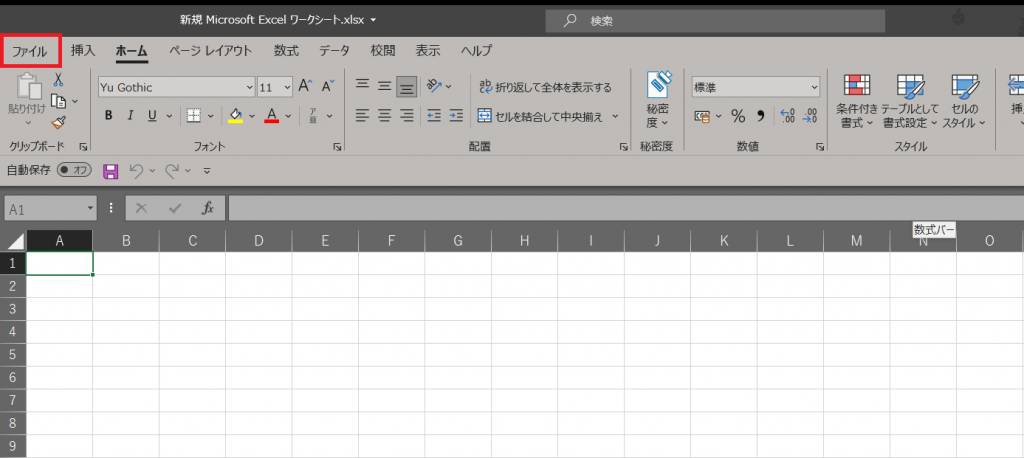
下部にある「オプション」を選択する。
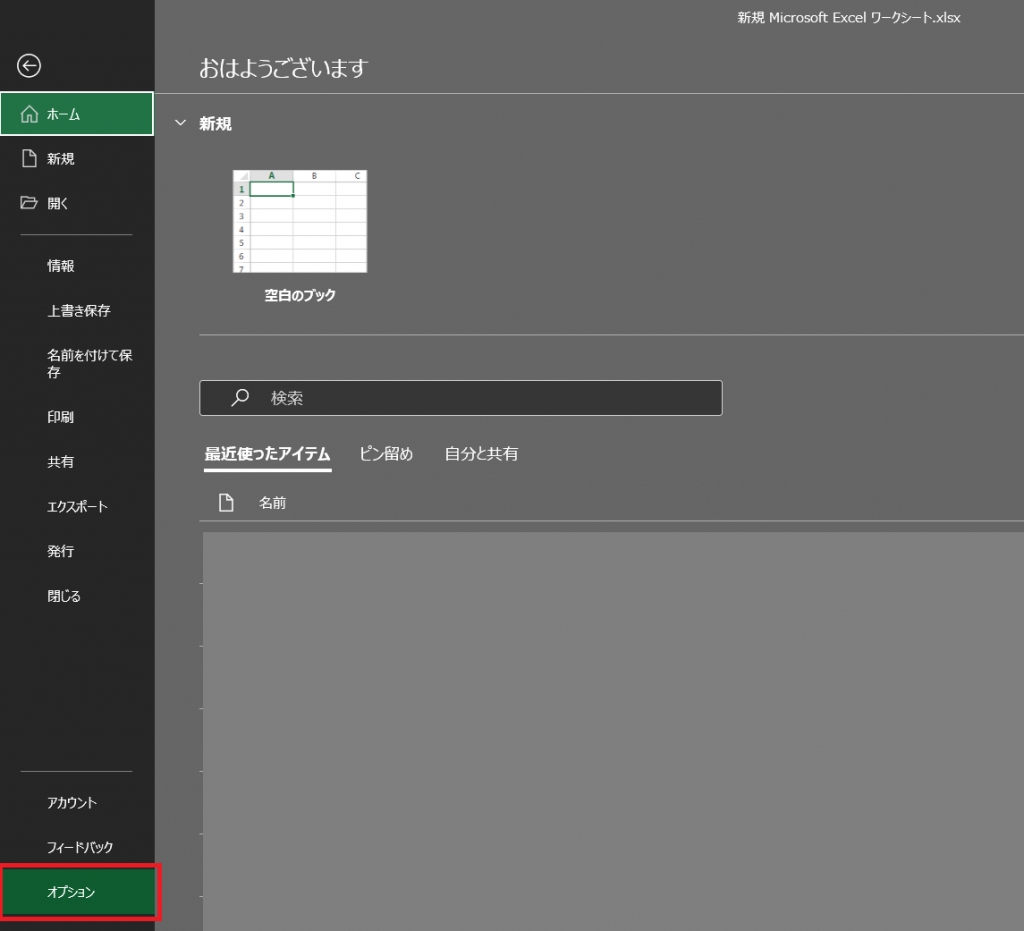
「リボンのユーザー設定」の「基本的なコマンド」の中から「開発」を選択した状態で 「追加(A)」を押す。
「追加」ボタンを押すと、右側の「メインタブ」の中に「開発」が表示されます。
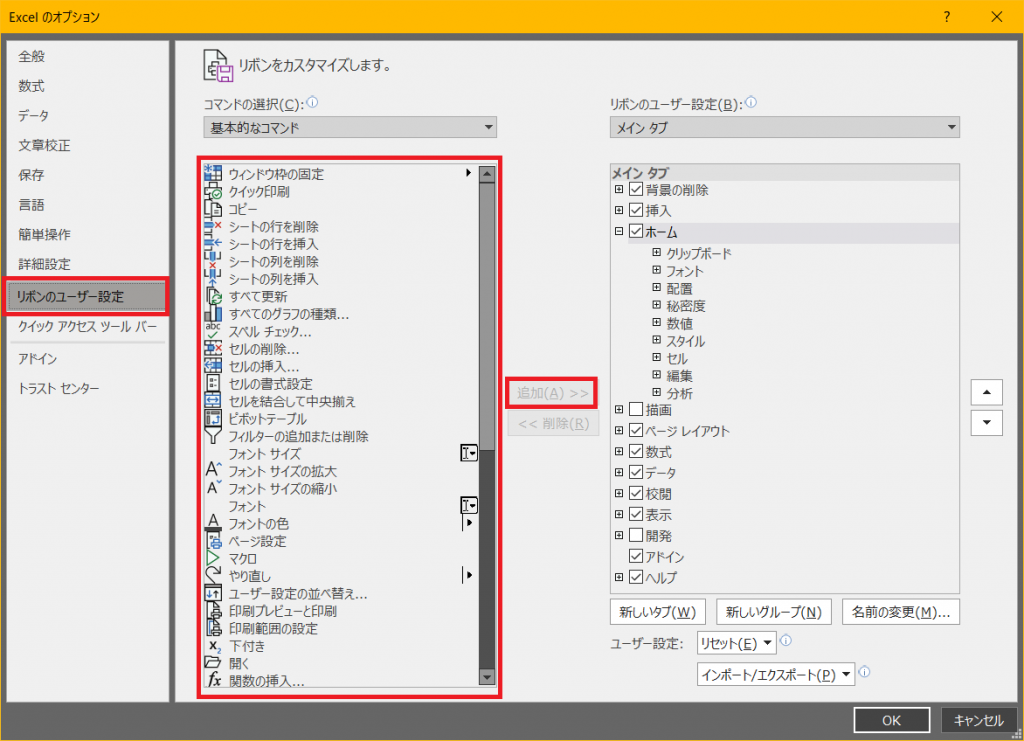
「開発」にチェックを入れ、「OK」を押す。
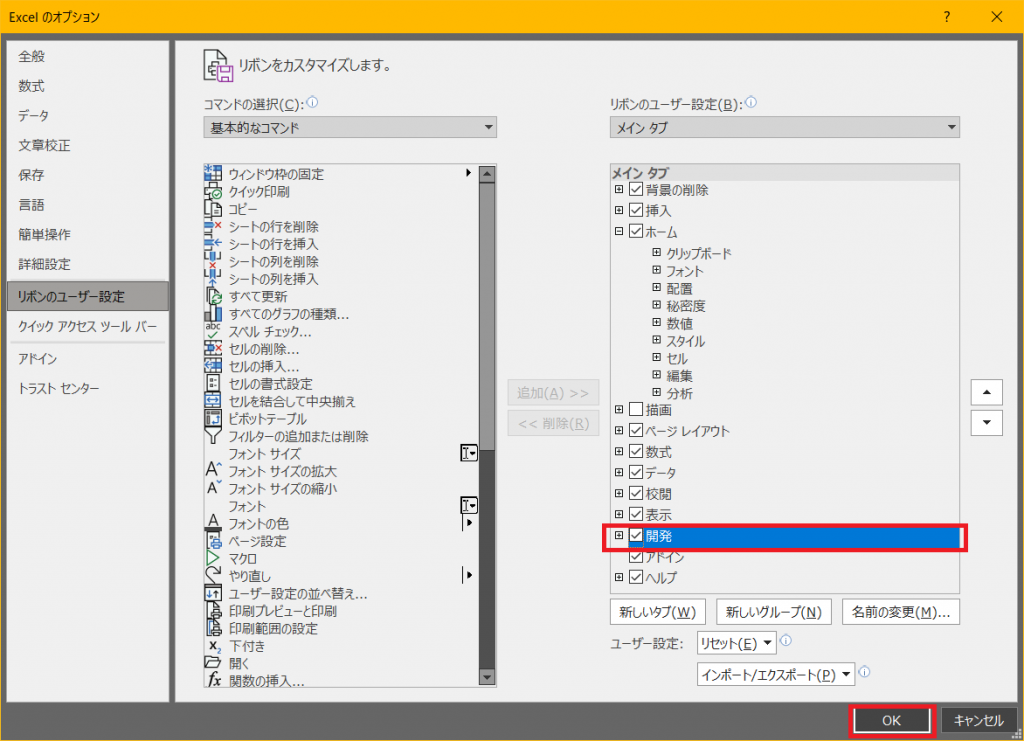
「開発」タブが表示される。
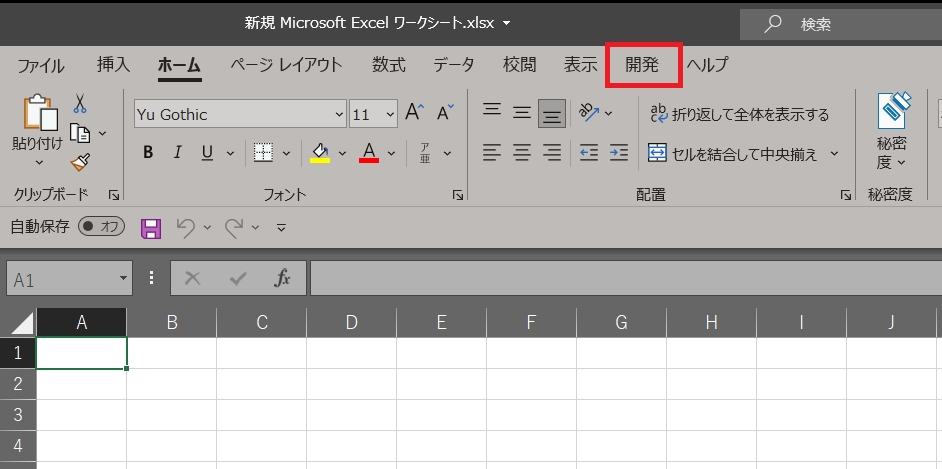
Macをご利用の方に
今回紹介した方法は、Windows版のものになります。
Mac版のExcelでは、上記とは異なる方法で「開発」タブを表示させる必要があるのでご注意ください。
あとがき
「開発」タブを表示させ、マクロを組むための準備が整いました。
これから少しづつ簡単なマクロも紹介できたらいいな〜と思ってます(^^)



コメント